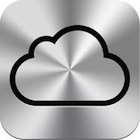Lion: Het lettertype van een applicatie wijzigen
Alle applicaties in Mac OS X maken gebruik van het lettertype 'Lucida Grande', dit is door Apple vastgesteld en kan niet worden gewijzigd met behulp van de systeemvoorkeuren. Met behulp van enkele... lees verder ▸
Alle applicaties in Mac OS X maken gebruik van het lettertype 'Lucida Grande', dit is door Apple vastgesteld en kan niet worden gewijzigd met behulp van de systeemvoorkeuren. Met behulp van enkele Terminal commando's is het mogelijk om de systeem-lettertypes die worden gebruikt binnen applicatie aan te passen. Zo kun je bijvoorbeeld het lettertype van de titelbalk en het lettertype van het algemene informatie aanpassen. In het onderstaande voorbeeld gaan we de lettertypes binnen Finder aanpassen. Start de standaard in Mac OS X aanwezige Lettertypecatalogus applicatie en zoek een font dat je wilt gaan gebruiken. De naam van het lettertype dat je wilt gebruiken is belangrijk, deze dien je in het onderstaande Terminal commando te gebruiken zonder eventuele spaties. lees verder ▸
Lion: Vensters eenvoudiger aanpassen
In Mac OS X Lion kun je vanuit iedere hoek de afmeting van een venster aanpassen. Hiervoor dien je de muisaanwijzer zo dicht mogelijk bij één van de hoeken te brengen, de muisaanwijzer wijzigt hierd... lees verder ▸
In Mac OS X Lion kun je vanuit iedere hoek de afmeting van een venster aanpassen. Hiervoor dien je de muisaanwijzer zo dicht mogelijk bij één van de hoeken te brengen, de muisaanwijzer wijzigt hierdoor van pijl-symbool naar diagonaal-symbool. Je kunt de marge waarin de muisaanwijzer wijzigt naar het pijl-symbool aanpassen met behulp van een Terminal commando, dat kan het eenvoudiger maken de afmeting van een venster aan te passen. lees verder ▸
OS X Lion: Launchpad effecten uitschakelen
Wanneer je Launchpad activeert onder Mac OS X Lion dan zal deze niet direct verschijnen op het scherm maar worden vooraf gegaan van een kleine animatie. Wanneer je niet op deze animatie zit te wachten... lees verder ▸
Wanneer je Launchpad activeert onder Mac OS X Lion dan zal deze niet direct verschijnen op het scherm maar worden vooraf gegaan van een kleine animatie. Wanneer je niet op deze animatie zit te wachten of sneller toegang wilt krijgen tot Lauchpad dan is het mogelijk om de animatie uit te schakelen. Deze instelling is niet terug te vinden in de standaard systeemvoorkeuren van Lion maar kun je activeren met behulp van een OS X Terminal commando. Start OS X Terminal (Programma's ▸ Hulpprogramma's) en kopieer hierin de onderstaande commando's. De welkomst animatie kun je uitschakelen met: lees verder ▸
iTunes icon vervangen door album illustratie
Het icon van iTunes kennen we allemaal. Het ronde blauwe logo met een muzieknoot erin. Maar is het niet veel handiger om de illustratie van een album weer te geven als icon wanneer je muziek aan het l... lees verder ▸
Het icon van iTunes kennen we allemaal. Het ronde blauwe logo met een muzieknoot erin. Maar is het niet veel handiger om de illustratie van een album weer te geven als icon wanneer je muziek aan het luisteren bent. Zo kun je in één oogopslag zien welke muziek op dat moment afspeelt. Het vervangen van het iTunes icon naar album illustratie ziet er herkenbaar en ook nog eens leuk uit. Ten eerste sluit je iTunes en download je Dockart, dit bestandje kun je hier gratis downloaden. Om het iTunes icoon te wijzigen naar een album illustratie moet je weer zoals gewoonlijk de systeem mappen in duiken. Ga naar de Finder en toets de combinatie Command + Shift + G in. Voer dan de onderstaande regel in: ~/Library/iTunes/iTunes Plug-Ins/lees verder ▸
De locatie van een wallpaper terugvinden
Mocht je ooit een afbeelding als wallpaper hebben ingesteld en niet meer weten waar het origineel op je harddisk terug te vinden is dan kan Terminal je helpen. Het terugvinden van het origineel kan ... lees verder ▸
Mocht je ooit een afbeelding als wallpaper hebben ingesteld en niet meer weten waar het origineel op je harddisk terug te vinden is dan kan Terminal je helpen. Het terugvinden van het origineel kan handig zijn als je de bewuste wallpaper ook wilt gebruiken op bijvoorbeeld een iOS device. Met behulp van een speciaal Terminal commando is het mogelijk om het volledige path naar de actieve wallpaper weer te geven op het bureablad. Open Terminal sessie en typ het onderstaande commando: lees verder ▸
Automator: Een eigen leeslijst voorziening aanmaken
In Mac OS X Lion heb je mogelijk om gebruik te maken van de leeslijst, een handige functie waarmee je urls kunt toevoegen aan een lijst om ze op een later tijdstip nog te bekijken. Je kunt urls on... lees verder ▸
In Mac OS X Lion heb je mogelijk om gebruik te maken van de leeslijst, een handige functie waarmee je urls kunt toevoegen aan een lijst om ze op een later tijdstip nog te bekijken. Je kunt urls onder andere toevoegen met de leeslijst knop in de menubalk van Safari en met behulp van het context menu in Mac OS X. Selecteer in een willekeurige applicatie de url die je wilt toevoegen en klik hierop met de secundaire muisknop. Onder de voorzieningen zie je de optie 'Voeg toe aan leeslijst'. Een klein probleem van de context-menu optie is dat niet alle urls worden geaccepteerd. Wanneer een url niet vooraf worden gegaan door http:// kan het voorkomen dat de url niet aan de leeslijst wordt toegevoegd. Dit 'probleem' kan zich ook voordoen wanneer je verkorte urls wilt toevoegen. lees verder ▸
OS X Lion: Disk-permissies herstellen
Bij het herstellen van de disk-permissies onder Mac OS X Lion worden niet de bestanden en mappen van de gebruikers meegenomen dit proces heeft alleen betrekking op de systeembestanden. Wanneer er zich... lees verder ▸
Bij het herstellen van de disk-permissies onder Mac OS X Lion worden niet de bestanden en mappen van de gebruikers meegenomen dit proces heeft alleen betrekking op de systeembestanden. Wanneer er zich bijvoorbeeld problemen voordoen met het terugvinden van documenten in spotlight dan zijn corrupte disk-permissies vaak de boosdoener. Met behulp van de Mac O SX Lion herstelpartitie is het mogelijk om de thuismappen van de aanwezige gebruikers te herstellen. lees verder ▸
De verborgen auto correct suggesties activeren in iOS 5
Gisteren hebben we gemeld dat iOS 5 voorzien is van een verborgen panorama functie in de camera app. Hackers hebben echter nog een functie gevonden in iOS 5 die door Apple (nog) niet is geactiveerd. ... lees verder ▸
Gisteren hebben we gemeld dat iOS 5 voorzien is van een verborgen panorama functie in de camera app. Hackers hebben echter nog een functie gevonden in iOS 5 die door Apple (nog) niet is geactiveerd. iOS 5 blijkt over 'auto correct'-suggesties te beschikken, een functie die ook op Android devices beschikbaar is. Onduidelijk is het waarom Apple deze functie niet standaard heeft geactiveerd. Misschien dat deze functie in de toekomstige iOS 5.1 versie standaard aanwezig zal zijn. Volg de onderstaande stappen om de auto correct suggesties te activeren op je iPhone, iPad of iPod touch. Hiervoor is geen jailbreak noodzakelijk! lees verder ▸
iPhone: Fieldtest activeren
In iOS is er door Apple een fieldtest applicatie toegevoegd. Met behulp van deze applicatie is het mogelijk om gegevens met betrekking tot het mobiele netwerk te bekijken. De mogelijkheden van de fiel... lees verder ▸
In iOS is er door Apple een fieldtest applicatie toegevoegd. Met behulp van deze applicatie is het mogelijk om gegevens met betrekking tot het mobiele netwerk te bekijken. De mogelijkheden van de fieldtest applicatie verschillen per iOS versie. Om toegang te kunnen krijgen tot de fieldtest applicatie dien je een speciaal nummer te bellen in de telefoon app. Start de telefoon app en 'bel' het onderstaande nummer: lees verder ▸
iOS 5: De panorama functie activeren
De iOS hackers Conrad en Chpwn hebben in de code van iOS 5 een verborgen (toekomstige) feature gevonden. De camera app schijnt namelijk in de toekomst te worden voorzien van een panorama functie. Waar... lees verder ▸
De iOS hackers Conrad en Chpwn hebben in de code van iOS 5 een verborgen (toekomstige) feature gevonden. De camera app schijnt namelijk in de toekomst te worden voorzien van een panorama functie. Waarschijnlijk is de functiee nog niet klaar voor release en heeft Apple besloten deze nog niet vrij te geven. Met behulp van Cydia kun je heel eenvoudig de panorama feature activeren. Wil je je iPhone niet voorzien van een jailbreak dan kun je de onderstaande stappen uitvoeren om de panorama functie te activeren. lees verder ▸
Lion Designer: De ‘linnen’ achtergronden aanpassen [archief]
In Mac OS X Lion heeft Apple op een aantal plaatsen in OS X de 'linnen' achtergrond geïntroduceerd. Deze ziet er prima uit en deze past mooi in de algehele layout van Mac OS X Lion, echter na een bep... lees verder ▸
In Mac OS X Lion heeft Apple op een aantal plaatsen in OS X de 'linnen' achtergrond geïntroduceerd. Deze ziet er prima uit en deze past mooi in de algehele layout van Mac OS X Lion, echter na een bepaalde tijd wordt de linnen achtergrond snel saai. Met behulp van de donationware applicatie 'Lion designer' is het mogelijk om de diverse achtergronden in Mac OS X Lion met enkele muisklikken aan te passen. Mocht je niet tevreden zijn over het resultaat dan bestaat altijd de mogelijk om een achtergrond te 'resetten' waardoor de originele achtergrond wordt hersteld. De applicatie is voorzien van een aantal voorbeeld achtergronden die je kunt gebruiken, het is ook mogelijk om je eigen achtergronden te gebruiken. De ontwikkelaar van de applicatie geeft aan dat je hiervoor het beste afbeeldingen in het PNG formaat voor kunt gebruiken. lees verder ▸
Safari: Extra opties met behulp van het debug menu
Zoals veel native Mac OS X Applicaties heeft ook Safari 5 de beschikking over een debug menu. Dit menu dient met behulp van een OS X Terminal commando te worden geactiveerd, de standaard voorkeuren bi... lees verder ▸
Zoals veel native Mac OS X Applicaties heeft ook Safari 5 de beschikking over een debug menu. Dit menu dient met behulp van een OS X Terminal commando te worden geactiveerd, de standaard voorkeuren bieden hiervoor geen mogelijkheid. Met behulp van het debug menu krijg je toegang tot een groot aantal extra opties. Zo kun je bijvoorbeeld het automatisch verversen van een webpagina uitschakelen (optie: Use multi-process Windows). Tevens heb je met behulp van het debug menu de mogelijk om extra statistieken te bekijken (Caches Windows, Load test meter en Frame rate meter). De meeste opties spreken voor zich, anderen functies zijn 'cryptisch' omschreven door Apple. Het debug menu is in eerste instantie bedoeld voor applicatie ontwikkelaars en Apple Engineers. Mocht je nieuwsgierig zijn dan kun je het debug menu als volgt activeren: lees verder ▸
OS X Lion: Het mail icon laten bouncen
In de voorgaande versies van Mac OS X ging het Mail icon stuiteren bij nieuw ontvangen e-mail. Hierdoor was het duidelijker te zien dat je een nieuw mail bericht had ontvangen, helaas heeft Apple deze... lees verder ▸
In de voorgaande versies van Mac OS X ging het Mail icon stuiteren bij nieuw ontvangen e-mail. Hierdoor was het duidelijker te zien dat je een nieuw mail bericht had ontvangen, helaas heeft Apple deze functie vaarwel gezegd in OS X Lion. Veel gebruikers zullen deze functie missen in OS X Lion omdat je nu alleen een nummer-badge te zien krijgt en een notificatie geluid. Met behulp van Automator is het mogelijk om het bouncen onder Mac OS X Lion terug te krijgen. 1. Open Automator en kies in het overzicht voor 'Voorziening'. 2. Selecteer bovenin het takenreeks venster bij Voorziening: ontvangt 'Geen invoer' in 'Mail'. lees verder ▸
Aliassen aanmaken naar voorkeurpanelen
Met behulp van ▸ Systeemvoorkeuren... krijg je toegang tot de instellingen van je Mac. Wanneer je vaak een bepaalde sectie uit de systeemvoorkeuren gebruikt bijvoorbeeld de printer en fax voorke... lees verder ▸
Met behulp van ▸ Systeemvoorkeuren... krijg je toegang tot de instellingen van je Mac. Wanneer je vaak een bepaalde sectie uit de systeemvoorkeuren gebruikt bijvoorbeeld de printer en fax voorkeuren, dan kun je een alias aanmaken. Met behulp van een alias kan je met één dubbele muisklik direct toegang krijgen tot deze instellingen. De verschillende secties in de systeemvoorkeuren zijn mini-applicatie 'prefpanes' genaamd en zijn terugvinden in de map: Macintosh HD ▸ Systeem ▸ Bibliotheek ▸ PreferencePanes Selecteer een .prefPane en houd de alt⌥ + cmd⌘ toets ingedrukt, sleep nu het prefPane bestand naar het bureaublad om hier een alias van aan te maken. lees verder ▸
iCloud: Bestanden synchroniseren
Wanneer je gebruik maakt van iCloud dan zul je waarschijnlijk de mogelijkheid missen om bestanden te synchroniseren tussen je verschillende Macs. Op dit moment is het delen van bestanden alleen mogeli... lees verder ▸
Wanneer je gebruik maakt van iCloud dan zul je waarschijnlijk de mogelijkheid missen om bestanden te synchroniseren tussen je verschillende Macs. Op dit moment is het delen van bestanden alleen mogelijk met behulp van de iOS versie van iWork. Een iWork document gemaakt op een iOS device dien je via de iCloud website te downloaden om te kunnen gebruiken op een Mac. Mogelijk gaat dit in de toekomst met iWork '12 veranderen. Via een trucje is het echter wel mogelijk om bestanden te synchroniseren tussen verschillende Macs. Voorwaarde hiervoor is dat de optie voor synchronisatie is ingeschakeld, deze optie kun je terugvinden onder: ▸ Systeemvoorkeuren ▸ iCloud ▸ optie: Documenten en gegevens. lees verder ▸
Geoptimaliseerd kleurenprofiel voor de MacBook Air
De meest recente versies van de MacBook Air (Mid 2011) is door Apple voorzien van een LG of Samsung LCD scherm. Beide schermen zijn van hoge kwaliteit maar als je de beide naast elkaar zet dan zie je ... lees verder ▸
De meest recente versies van de MacBook Air (Mid 2011) is door Apple voorzien van een LG of Samsung LCD scherm. Beide schermen zijn van hoge kwaliteit maar als je de beide naast elkaar zet dan zie je verschil. Het LG scherm is namelijk iets minder helder en scherper dan het scherm van Samsung. Door een aangepast kleurenprofiel te installeren kun je het verschil tussen het Samsung en LG scherm opheffen. Het aangepaste kleurenprofiel resulteert in een scherpere weergave met vollere kleuren. Doorloop hiervoor de onderstaande 3 stappen. lees verder ▸



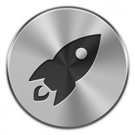









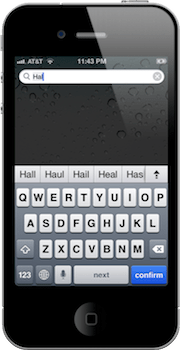





![Lion Designer: De ‘linnen’ achtergronden aanpassen [archief]](https://i0.wp.com/www.appletips.nl/wp-content/uploads/2011/11/liodesigner1.png?ssl=1)
![Lion Designer: De ‘linnen’ achtergronden aanpassen [archief]](https://i0.wp.com/www.appletips.nl/wp-content/uploads/2011/11/liodesigner1.png?ssl=1&zoom=2)